Nie tak dawno temu omówiliśmy, jak korzystać z aplikacji Numbers na komputerze Mac. Konkretnie przyjrzeliśmy się podstawy a także niektóre zaawansowane techniki możesz używać w tej aplikacji. Jedną z zaawansowanych technik, którym się przyjrzeliśmy, były tabele przestawne. W tym poście przyjrzymy się bardziej szczegółowo tabelom przestawnym na komputerze Mac.
Dla tych, którzy nie wiedzą, aplikacja Numbers na Macu to aplikacja, która odzwierciedla program Microsoft Excel. Pozwala tworzyć arkusze kalkulacyjne i zarządzać nimi, działając jako doskonałe narzędzie do przeglądania, organizowania, filtrowania i prezentowania danych.
Niezależnie od tego, czy używasz Numbers w domu do użytku osobistego, czy chcesz zarabiać na życie z tą aplikacją, to jest to samouczek powinien dać ci wyobrażenie o tym, czym są tabele przestawne, jak działają oraz jak i dlaczego powinieneś być używając ich.
Ponadto, żeby było jasne, nie będziemy patrzeć na tabele przestawne Excela. Chociaż uważam, że ta funkcja działa stosunkowo podobnie na obu platformach, dzisiaj omówimy tylko wersję tej funkcji w Numbers.
Dobra, przejdźmy do tego!
Co to są tabele przestawne na komputerze Mac?
Po pierwsze, omówmy, czym są tabele przestawne na komputerze Mac. W końcu jestem pewien, że jest wielu użytkowników, którzy słyszeli o tej funkcji i powiedziano im, że muszą z niej korzystać, ale tak naprawdę nie są pewni, co to jest.
Mówiąc prościej, tabela przestawna to po prostu alternatywny sposób wyświetlania grupy danych. To wszystko, nic zbyt szalonego ani oszałamiającego. To bardzo przypomina normalną tabelę danych, z wyjątkiem tego, że możesz manipulować i zmieniać sposób wyświetlania danych bez niszczenia danych.
Załóżmy na przykład, że chcesz zobaczyć tylko miesięczne dane z miesięcy, które kończą się na „-er”. W normalnej tabeli możesz tylko przewijać i przeglądać te dane. Dzięki tabeli przestawnej możesz jednak szybko zaznaczać i odznaczać niektóre pola i nagle patrzysz na cztery miesiące w roku, które kończą się na „-er”.
Oczywiście z tabelami przestawnymi można zrobić znacznie więcej, ale to jest podstawowa idea. Weź garść danych, które już wprowadziłeś, i zacznij je filtrować szybciej niż w innym przypadku.
Jak korzystać z tabel przestawnych na komputerze Mac
W porządku, teraz, gdy masz już pojęcie, czym są tabele przestawne na komputerze Mac, przejdźmy do szczegółów ich używania. Ponownie, są one dość proste, więc nie martw się zbytnio. I pamiętaj, najwięcej informacji o tabelach przestawnych dowiesz się, bawiąc się nimi samodzielnie, więc nie wahaj się śledzić arkusza kalkulacyjnego Numbers.
Wybierz dane źródłowe
Pierwszą rzeczą, którą musisz zrobić podczas tworzenia tabel przestawnych na komputerze Mac, jest wybranie danych źródłowych. Tabele przestawne są zawsze tworzone na podstawie istniejącego źródła danych, więc musisz zacząć od wybrania danych, których będziesz używać.
Dane te powinny być ogólnie sformatowane jako typowa tabela arkusza kalkulacyjnego. Wiersze i kolumny danych uporządkowane według nagłówków. Jeśli nie masz pewności, jak to zrobić, przejdź do naszego Przewodnik po podstawach liczb.
Aby wybrać dane źródłowe dla tabeli przestawnej, po prostu zaznacz wiersze, kolumny i/lub dane, których chcesz użyć. Następnie na pasku menu wybierz Zorganizować, Następnie Utwórz tabelę przestawną. Z menu rozwijanego wybierz jedną z nich Na Aktualnym Prześcieradle (spowoduje to zaznaczenie wszystkich danych w tym arkuszu kalkulacyjnym) lub Dla wybranych komórek w bieżącym arkuszu (spowoduje to utworzenie tabeli przestawnej tylko na podstawie wybranych danych).
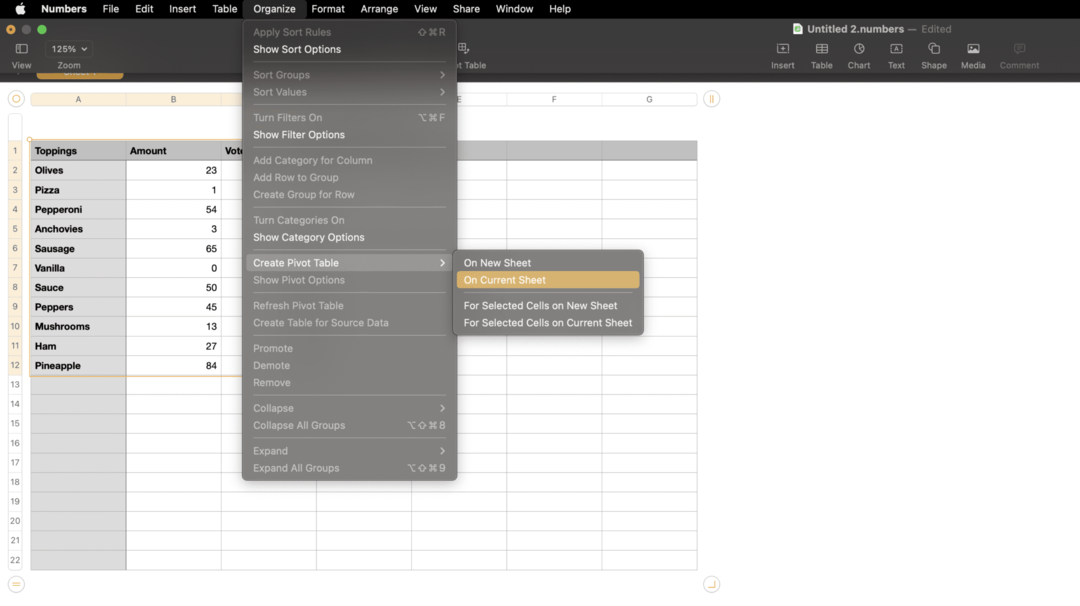
Po wybraniu jednej z tych opcji tabela przestawna powinna natychmiast pojawić się obok danych.
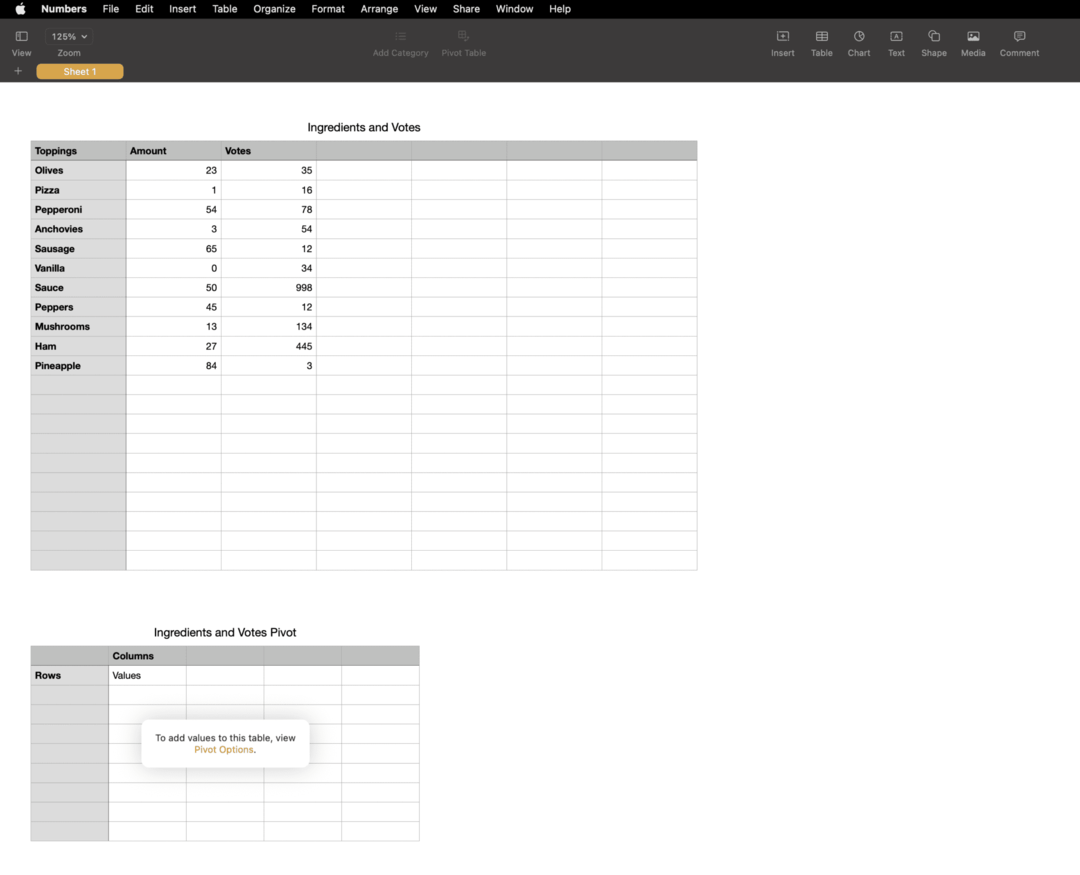
Aby wyświetlić właśnie dodane dane, spójrz na prawo od okna Numbers. Tutaj zobaczysz Opcje obrotu Pasek boczny.
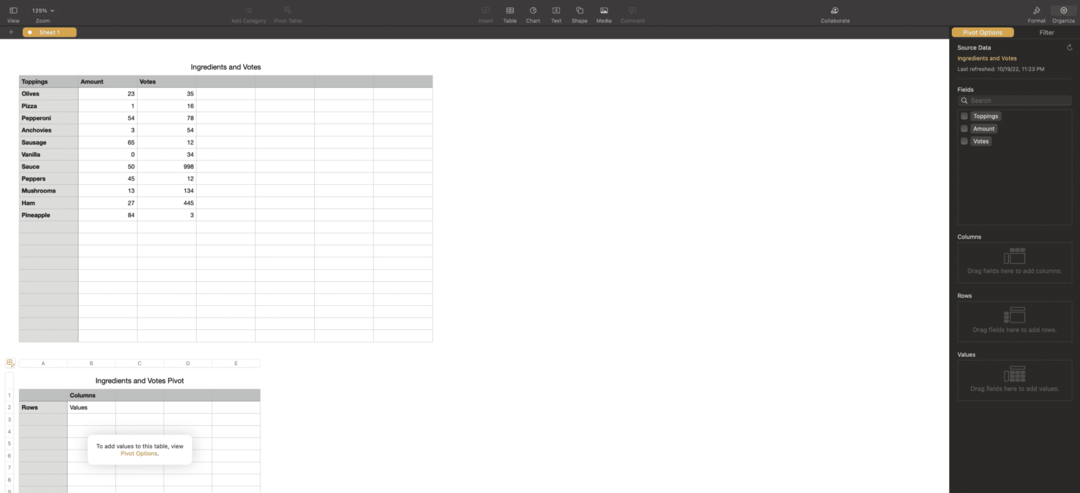
Jeśli oznaczyłeś kolumny w oryginalnej tabeli (tj. nie w tabeli przestawnej), powinieneś zobaczyć odpowiednie Pola na tym pasku bocznym z pustymi polami wyboru obok każdego z nich. Śmiało i zaznacz każde z tych pól. Spowoduje to wypełnienie tabeli przestawnej danymi, na przykład:
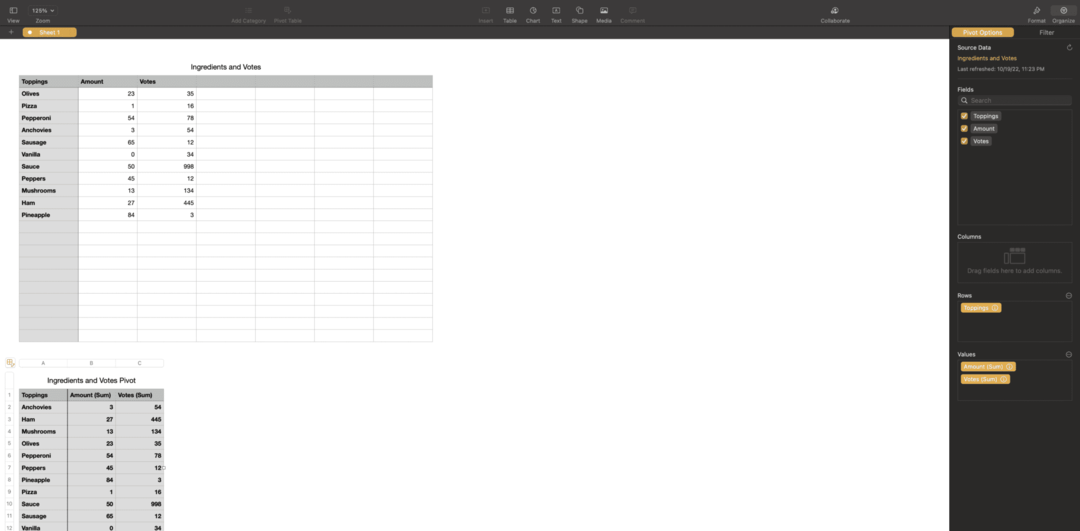
I to wszystko! W ten sposób tworzysz prostą tabelę przestawną ze swoich danych.
Przekształcanie pól w kolumny i wiersze
Dość szybko powinieneś być w stanie zorientować się, w jaki sposób tabela przestawna pomaga w podziale danych. Możesz teraz „włączać” lub „wyłączać” dane, zaznaczając lub odznaczając te pola. Więc jeśli twoje kolumny są oddzielone miesiącami, latami, pracownikami, czymkolwiek, możesz je szybko posortować.
To jednak dopiero początek, jak możesz organizować tabele przestawne na komputerze Mac. Możesz dodawać wiersze i kolumny z pól zawartych w tabeli przestawnej, przeciągając i upuszczając te pola do pliku Kolumny I Wydziwianie pudła. Wyjaśnijmy to teraz bardziej szczegółowo.
W prawym panelu bocznym powinny być widoczne trzy sekcje. Pola, Kolumny, I Wydziwianie. Wartości też tam jest, ale jeszcze na to nie patrzymy.
Przenieś swoją uwagę (i mysz) na Pola Sekcja. Najedź kursorem myszy na dowolne pole (etykiety z polami wyboru obok nich) i przeciągnij i upuść to pole do Kolumny skrzynka. jak tak:
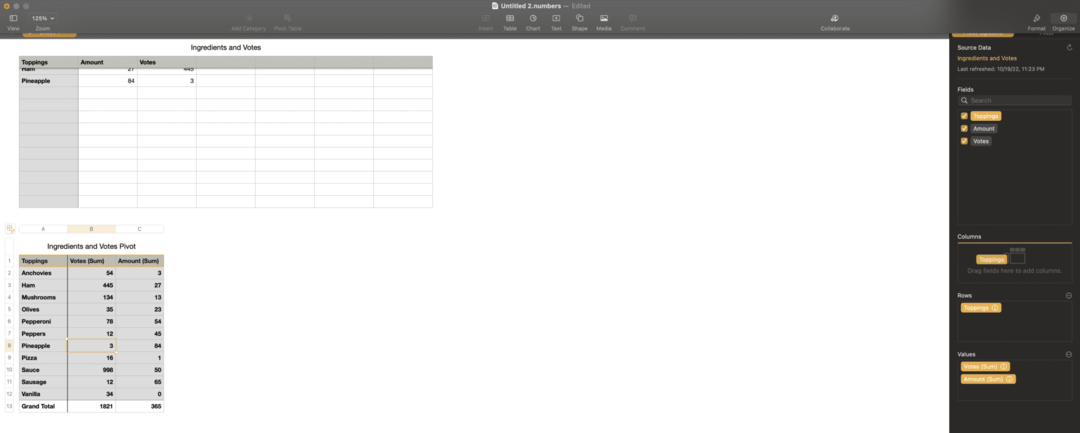
Natychmiast powinieneś zauważyć zmianę tabeli przestawnej. Śmiało i usuń to pole z Kolumny pole, przeciągając je i upuszczając poza to pole. Gdziekolwiek w arkuszu kalkulacyjnym, a zniknie.
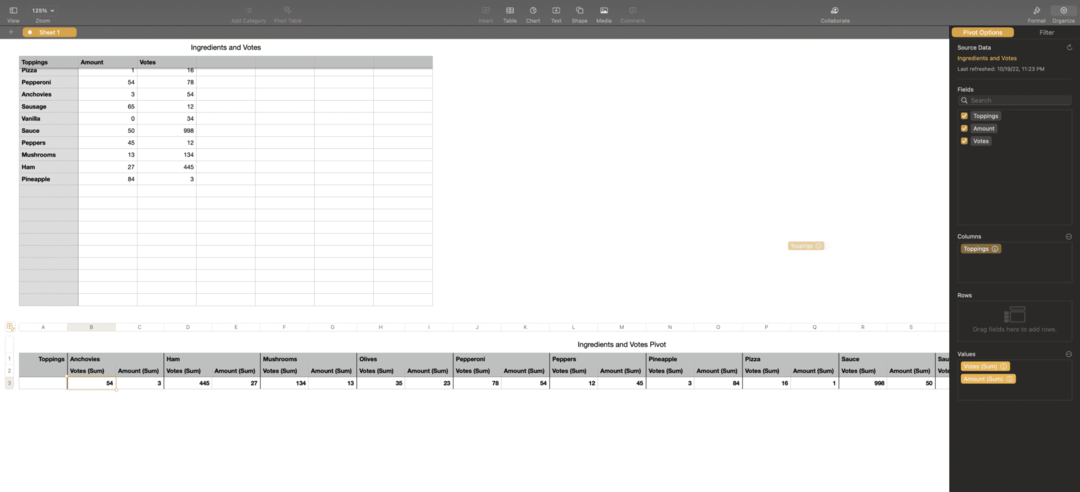
Następnie przeciągnij i upuść jedno z pól do pliku Wydziwianie skrzynka. To może zmienić tabelę przestawną, aby wyglądała tak:
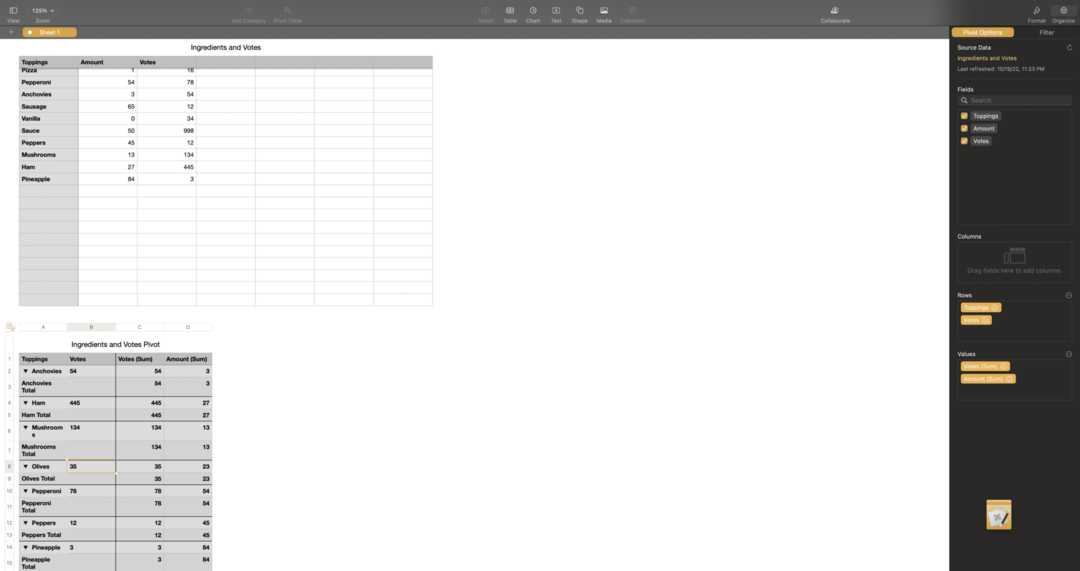
Im więcej masz pól, tym więcej możesz z tym eksperymentować. Zasadniczo daje to nowe sposoby eksploracji relacji w danych. Możesz go również użyć do lepszego uporządkowania danych, oddzielając kolumny i wiersze na podstawie różnych pól.
Filtrowanie tabeli przestawnej w celu zwiększenia przejrzystości danych
Następnie możesz użyć filtrowania, aby ułatwić czytanie tabel przestawnych na komputerze Mac. Filtry pozwalają skupić się na określonych fragmentach danych, z wyłączeniem bitów, które nie są istotne dla tego, co aktualnie mierzysz.
A co najlepsze, możesz włączać i wyłączać filtry podczas pracy. Więc nigdy nie jesteś zamknięty w sposobie, w jaki zdecydowałeś się filtrować dane; zmiana poglądów jest łatwa.
W porządku, oto jak to zrobić! Najpierw upewnij się, że wybrana jest tabela przestawna. Aby ją zaznaczyć, po prostu kliknij dowolne miejsce w tabeli przestawnej.
Następnie w prawym górnym rogu ekranu wybierz Zorganizować. Następnie wybierz Filtr.
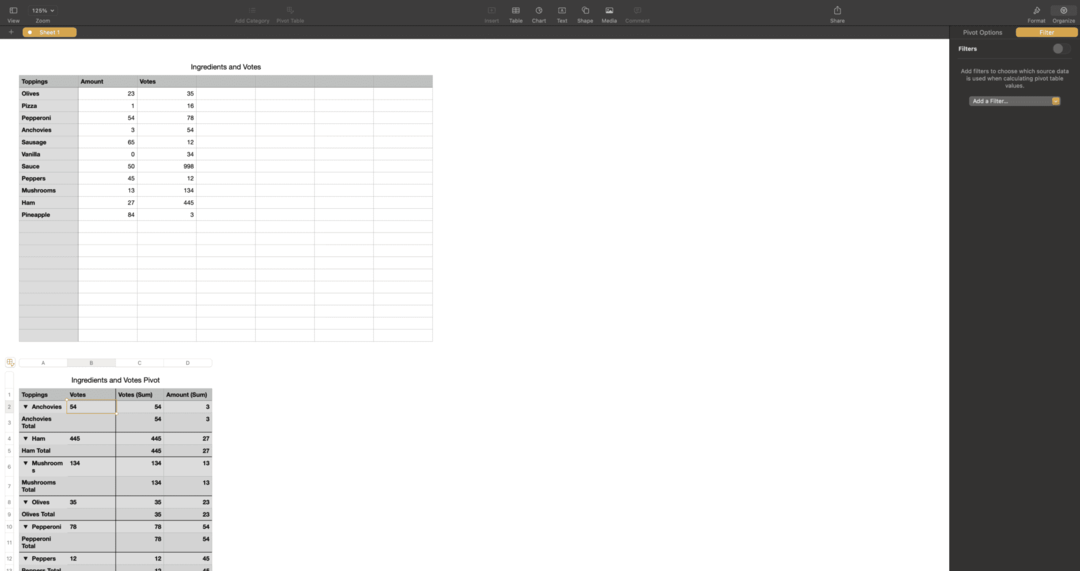
Wybierz menu rozwijane oznaczone etykietą Dodaj filtr… i wybierz dowolne z pól tabeli przestawnej.
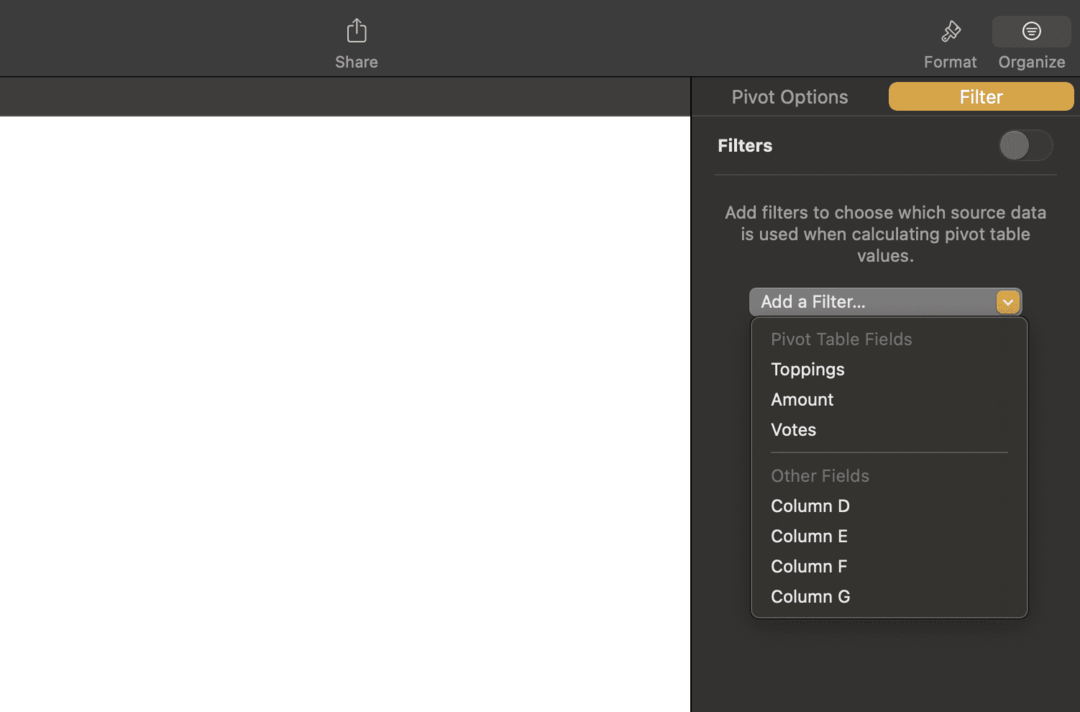
Możesz wybrać opcję z Szybkie filtry które się pojawiają. Jest to pomocne, jeśli próbujesz wykluczyć opcje takie jak „Nil” lub „0” itp. Możesz po prostu odznaczyć je za pomocą Szybki filtr opcji, a znikną one z widoku tabeli przestawnej.
W przeciwnym razie możesz utworzyć regułę. Istnieją zasady oparte na liczbach, zasady alfabetyczne i tak dalej, z którymi powinieneś się zapoznać. Możesz ustawić reguły ukrywania lub pokazywania wartości poniżej lub powyżej określonego progu.
Aby usunąć filtr, po prostu kliknij słabą ikonę kosza na śmieci obok niego po jego prawej stronie. Lub, jak wspomniano, możesz wyłączać i włączać filtry dla tabeli przestawnej, klikając przycisk Filtry przełącznik w prawym górnym rogu ekranu.
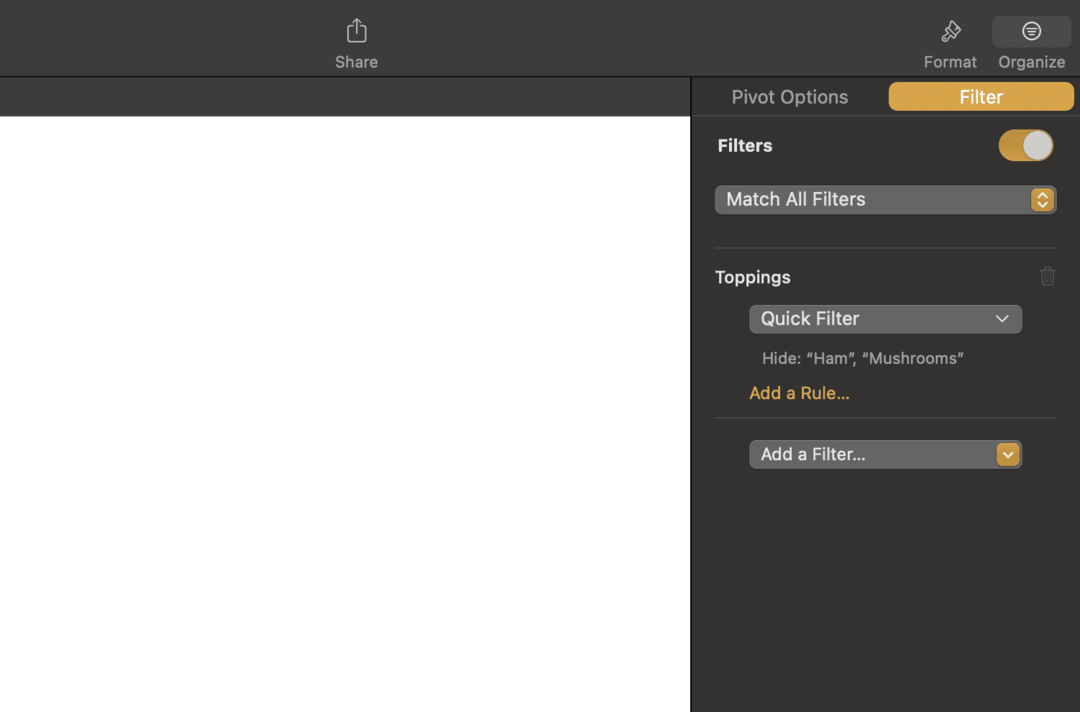
Odświeżanie tabeli przestawnej
Na koniec przyjrzymy się, jak odświeżyć tabele przestawne na komputerze Mac. W końcu podczas pracy prawdopodobnie będziesz dodawać dane i kolumny do tabeli źródłowej. Po dodaniu tych danych chcesz, aby tabela przestawna odzwierciedlała wprowadzone zmiany.
Jest to niezwykle łatwe do zrobienia! Po prostu wybierz tabelę przestawną, a następnie kliknij Zorganizować w prawym górnym rogu ekranu, a następnie wybierz Opcje obrotu tuż poniżej.
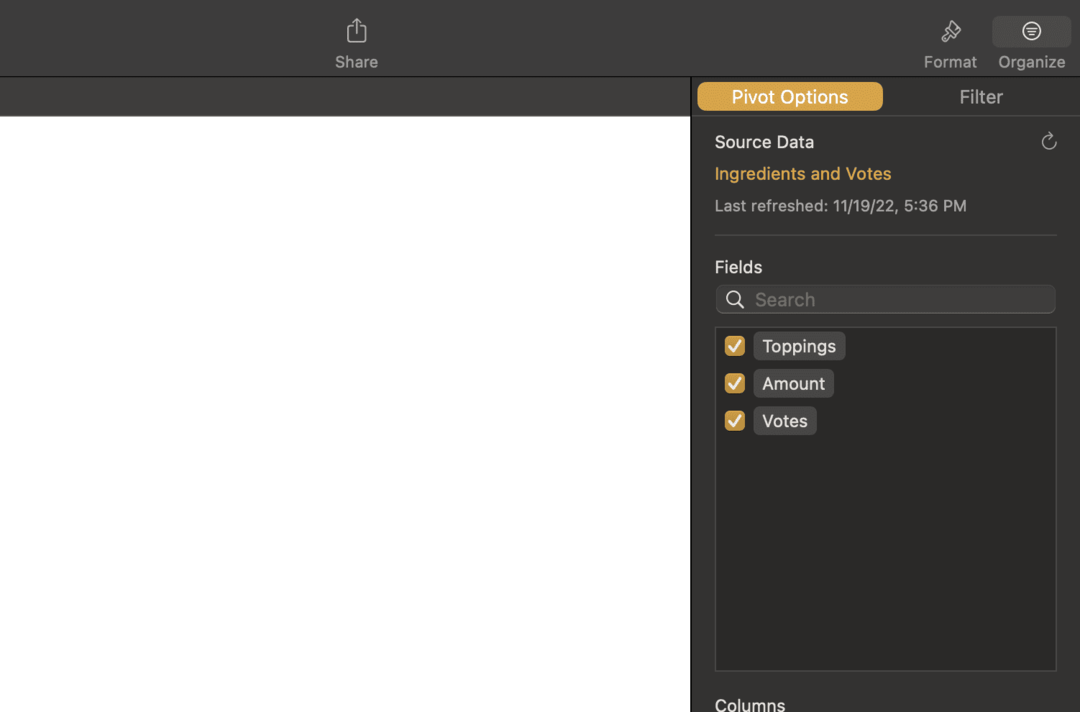
Powinieneś zobaczyć małe koło odświeżania w tym obszarze, obok twojego Dane źródłowe. Kliknięcie tego koła odświeżania natychmiast zaktualizuje dane w tabeli przestawnej, aby były zgodne z danymi w tabeli źródłowej.
I to wszystko! To wystarczy, aby zaktualizować informacje w tabeli przestawnej.
Kiedy należy używać tabel przestawnych na komputerze Mac?
Przed zamknięciem tego posta na temat tabel przestawnych na komputerze Mac chciałem przedyskutować, kiedy należy używać tabel przestawnych. W końcu są przydatne tylko w określonych sytuacjach i nie chcesz tracić czasu na konfigurowanie i używanie ich, gdy nie potrzebujesz.
Ogólnie rzecz biorąc, czas na użycie tabeli przestawnej jest wtedy, gdy masz już ogromną tabelę danych i chcesz zacząć rozkładać te dane. Może to być trudne w przypadku tradycyjnej tabeli danych, ale jest to szalenie łatwe w przypadku tabeli przestawnej (jak już omówiliśmy).
To podstawowy przypadek użycia tabeli przestawnej. Jest to szybki i skuteczny sposób analizowania dużej ilości danych, dzięki któremu szybko i wygodnie udostępniasz potrzebne informacje.
Tabele przestawne na komputerze Mac: rozwiń swoje umiejętności obsługi arkuszy kalkulacyjnych
I to wszystko! W ten sposób możesz używać tabel przestawnych na Macu, jednej z najnowszych i najważniejszych funkcji Numbers i Excela.
Aby uzyskać więcej informacji, wiadomości i przewodników na temat Apple, sprawdź resztę bloga AppleToolBox.
Do zobaczenia następnym razem!